Créer les groupes
A quoi servent les groupes?
Créez plusieurs groupes de travail, un par sujet ou activité. Le but est de ne pas mélanger tout le trafic sur la même ligne.
Imaginez qu'un groupe c'est une "pièce": ça remplace les conversations entre deux collègues qui travaillent l’un à côté de l’autre.
Une entreprise pourrait avoir "Achats", "Livraisons", "Stock", etc. Il faut en avoir plus qu'un, mais ne vous cassez pas trop la tête au début. Au pire vous pourrez en changer de nom.
Ce dont vous avez besoin
- votre téléphone portable
Note
Bravo, maintenant c'est vous le support technique!
Inviter un collègue à Signal
Si un collègue n'est pas encore connecté à Signal, voici deux recettes.
La recette de Grand-Maman
Contactez-les par email, et donnez leur ce lien à la page.
Demandez leur de vous contacter par Signal si c'est bon (sinon de vous recontacter).
Via Signal
Sur votre téléphone, allez dans Signal,
- Tapez sur l'icone "crayon" en haut à droite.
- Tapez sur Inviter des amis. Vous aurez le choix (mail, SMS).
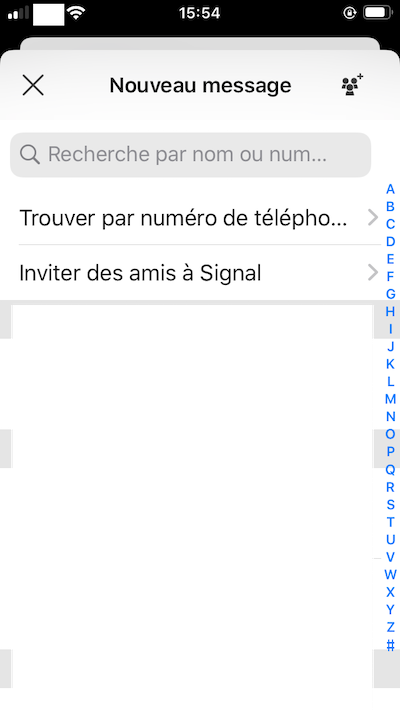
Créer un groupe
Pour créer un groupe, allez sur votre smartphone et ouvrez Signal (vous ne pouvez pas le faire depuis l'application sur votre ordinateur)
Sur IOS
- Appuyez en haut à droite sur l'icone "crayon"; un nouvel écran s'affiche
- Appuyez en haut à droit sur l'icone "groupe" (deux têtes autour d'une table)
- Donnez un nom au groupe.
- Sur le même écran, vous pouvez sélectionner les participants parmi vos contacts.
Modifier un groupe
Si vous voulez changer le nom du groupe, il suffit de sélectionner le nom (en plaçant le doigt dessus) et modifier le nom.
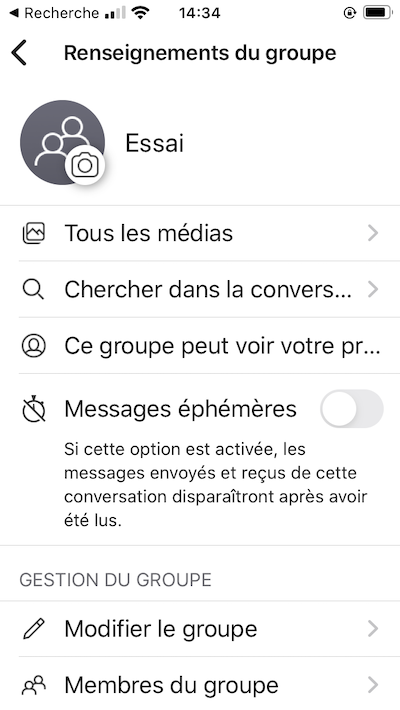
Note
Vous pouvez ajouter une image à votre groupe, en sélectionnant la pastille du groupe en haut à gauche. Vous pouvez choisir notamment une photo.
Invitez un collègue à groupe
Assurez-vous que votre collègue soit déjà inscrit à Signal